Папка автозагрузки Windows 10 добавлена для удобства пользователей, она позволяет получать мгновенный доступ к набору часто используемых программ и приложений, автоматически запускаемых системой при каждой загрузке компьютера. Первая её реализация состоялась в Windows 95.
В автозагрузку может быть добавлен любой тип исполняемого файла, например, приложение для обработки текста, почтовый клиент, веб-браузер или даже определенные файлы или документы, которые будут открываться при каждом запуске системы. Также может быть полезно: «Где хранятся записи автозагрузки в реестре», «Где находится автозагрузка Виндовс 10».
Где находится?
Во-первых, важно отметить, что на самом деле в Виндовс 10 находятся фактически две папки автозагрузки, одна из которых находится на системном уровне и применяется ко всем учетным записям пользователей, а вторая уникальна только для той которая используется в текущее время.
В качестве примера рассмотрим ПК с двумя учетными записями пользователей, где одна используется Машей, а вторая Алексеем. Поместим ярлык Google Chrome в папку для всех пользователей, а ярлык Microsoft Edge помещаем в личную папку Марии. Когда Маша зайдет в систему, запустятся Google Chrome и Microsoft Edge, но, когда воспользуется своей учетной записью Алексей, запустится только Chrome.
Папка «Все пользователи» находится по следующему пути:
C:\ProgramData\Microsoft\Windows\Start Menu\Programs\StartUp
Текущая папка пользователя находится здесь:
C:\Users\Username\AppData\Roaming\Microsoft\Windows\Start Menu\Programs\Startup
Копируя данный путь для вставки в адресную строку проводника, не забудьте заменить имя Username своим именем, перейдите в C:\Users, чтобы найти свое имя.
Как открыть?
Давайте рассмотрим, как найти папку автозагрузки, все думают, что она присутствует в меню «Пуск». Но это не так! Директория не доступна в «Пуске» начиная с версии Windows 8 с конца 2012 года.
В проводнике
Обратите внимание! Если вы решите использовать проводник, вам нужно включить параметр «Показать скрытые файлы».
Скопируйте один из адресов к нужной вам папке приведённых выше в тексте.
1. Нажмите Win + E, чтобы открыть проводник Виндовс 10.
2. Вставьте его в адресную строку.

3. Далее нажмите Enter/Ввод.
В диалоговом окне
Для более быстрого доступа к директории автозагрузки, можно воспользоваться диалоговым окном.
Нажмите Win + R, чтобы открыть окно «Выполнить»
Введите нужную вам команду:
- shell:common startup — доступ к общей папке;
- shell:startup — доступ к папке текущего пользователя.

После нажмите Enter.
Заключение
В качестве заключения важно отметить, что элементы, которые вы размещаете в папках «Все пользователи» или «Пользовательские автозагрузки», не будут загружаться сразу после входа в Windows 10.
Сначала загрузятся необходимые системные процессы и элементы отображенные в диспетчере задач, только после этого запустятся добавленные вами программы и приложения. Теперь вы знаете, как получить доступ к папке автозагрузки. Если вам известны другие действенные методы, поделитесь ими ниже в комментариях.

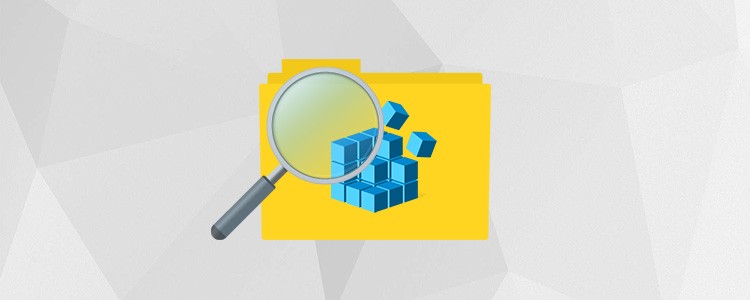





Как всегда «ПРОСТО о сложном»! Спасибо за нужную информацию. После перехода на Десятку все время приходится искать разные настройки в непривычных местах. Хочется отключить ненужные автоматически загружаемые программы и службы, коих для обычного пользователя в Windows 10 предостаточно! Наверное, время придет, и мы привыкнем к новому. Всем удачи в настройках!
Данная статья действительно очень даже полезна в сфере настройки и подготовки к работе персонального компьютера. Разрабы на высоте-отпадает необходимость обращаться в сервисный центр, есть возможность разобраться самому, не выходя из дома. В статье дан подробный анализ, как работает папка автозагрузки Windows 10. Советую ознакомиться и применять инструкции по назначению. Автору респект.
Хочу написать спасибо разработчикам про всю полезную информацию. Все объяснили и показала по пунктам что очень легко это сделать дома и без помощи. Теперь благодаря вам всегда и легко нахожу местонахождение папки ответственной за автозагрузки в Windows 10. Рекомендую всем прочитать не пожалеете. Ведь тут очень много полезной информации.
Может я что-то не понял, но когда я захожу в личную папку автозагрузки, то там есть ярлыки всех программ, которые запускаются при старте, а когда открываю общую папку автозагрузки, то там ничего нет. На компьютере 2 пользователя, «Показать скрытые файлы» включены. Как это можно объяснить? Ведь в общей папке должны отображаться ярлыки программ, которые есть и в личной папке?
Интересная и очень полезная статья, автору большое спасибо за разложенную по полочкам информацию и понятную любому пользователю, мало где найдешь столько полезной информации по Виндовс 10. Вообще начиная с 8 версии винда становится все сложнее и запутанней и не всегда самостоятельно можно что то найти или понять как это сделать.
Разработчики и собиратели информации Молодцы!!! Ноут носил в сервис и ничего, а благодаря вам настроил и избавился о проблем сам, дома лежа на диване !!!